Fjern Mystart.uninstallmaster.com-virus (Forbedret veiledning)
Mystart.uninstallmaster.com fjerningsguide for virus
Hva er Mystart.uninstallmaster.com-virus?
Mystart.uninstallmaster.com er en nettleserkaprer som ble lansert for en god stund siden. Det er et mistenkelig program du bør beskytte datamaskinen din mot fordi det kommer inn i datasystemet ditt umerket. Det beskrives som et potensielt uønsket program (PUP), så det sier seg selv at du ikke bør stole på dette programmet.
Bør du fjerne Mystart.uninstallmaster.com-viruset fra datamaskinen?
Du bør fjerne det så snart som mulig. Dette PUP-et er definitivt ikke et pålitelig program. Først og fremst ønsker vi å påpeke det faktum at dette programmet kan installeres uten at du er klar over det. Dette skjer på grunn av at flesteparten av databrukere er uoppmerksomme og skynder seg gjennom installasjonsprosessen etter å ha lastet ned nye programmer til datamaskinen. Nedenfor forklarer vi hvordan du unngår å ende opp med Mystart.uninstallmaster.com på datamaskinen din mot din vilje. Men la oss først se på hva dette programmet gjør så snart det er inne i datamaskinen din og er aktivt.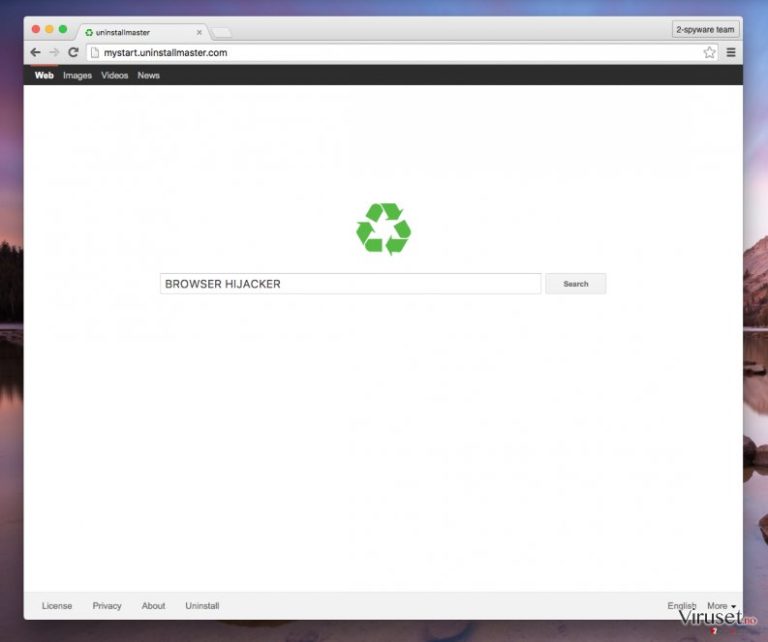
Når kapreren Mystart.uninstallmaster.com kommer seg inn i datasystemet finner det nettleserne du bruker og endrer innstillingene i disse. Programmet endrer startsiden i alle nettlesere til Mystart.uninstallmaster.com og angir dessuten denne nettsiden som standard søketilbyder. Ved første øyekast ser denne nettsiden ut som en helt vanlig søkemotor, men du kommer til å oppdage hvor rart den fungerer så snart du begynner å bruke den. Du vil oppdage at Mystart.uninstallmaster.com omdirigerer deg til mistenkelige tredjeparts nettsider så snart du klikker på søkeresultatene det genererer. Grunnen til at disse omdirigeringene oppstår er at Mystart.uninstallmaster.com-viruset mottar fortjeneste via pay-per-click for å promotere tredjeparts nettsider og drive nettrafikk til dem. Noen av disse tredjepartssidene kan dessverre være usikre, og noen av dem kan til og med prøve å overtale deg til å installere falske programvareoppdateringer som sprer malware. Generelt sett bør du unngå å installere programmer eller filer fra upålitelige nettkilder, spesielt nettsider du kommer til ufrivillig. Dersom du ikke ønsker å oppleve slike omdirigeringer anbefaler vi på det sterkeste at du avinstallerer Mystart.uninstallmaster.com-viruset ved hjelp av et kraftig antispyware-verktøy for eksempel FortectIntego. En slik programvare kan skanne PC-en din og eliminere skadelige dataparasitter og trusler for godt.
Hvordan kan Mystart.uninstallmaster.com kapre datamaskinen min?
Det er neppe mulig å installere dette villedende programmet med vilje. Dette er på grunn av at det alltid spres buntet sammen med gratisprogrammer og på grunn av dette har det blitt kategorisert som et potensielt uønsket program. For å unngå nettleserkaprere, adware og andre potensielt uønskede programmer som ofte er vedlagt ulike gratisprogrammer bør du være mer oppmerksom når du installerer ny programvare på systemet ditt. Slike ekstraprogrammer er umulig å oppdage før du starter installasjonen av programmet du lastet ned. I stedet for å velge standard eller grunnleggende installasjon, bør du velge avansert eller tilpasset. Da vil du se forslag om å endre startsiden din og standard søkemotor eller forslag om installasjon av ulike tilleggsprogrammer, verktøylinjer eller utvidelser. Du bør avslå slike tillegg. Ellers godtar du installasjon av PUP-et Mystart.uninstallmaster.com eller lignende programmer og dermed vil du oppleve omdirigeringer, redusert systemhastighet, popup-annonser og andre ubeleiligheter i nettleseren din. Dersom du allerede opplever disse problemene kan du følge veiledningen for fjerning av Mystart.uninstallmaster.com som tilbys nedenfor.
Hvordan fjerne Mystart.uninstallmaster.com-viruset?
Vi anbefaler at du benytter en pålitelig antispyware for å fjerne dette villedende programmet. På denne måten vil alle potensielt uønskede programmer og tilhørende filer blir eliminerte. Du kan selvfølgelig prøve å slette denne nettleserparasitten manuelt, men sørg for at du gjør dette nøye. Du må unngå å etterlate rester av Mystart.uninstallmaster.com malware på systemet ditt; vi anbefaler på det sterkeste at du følger den manuelle fjerningsveiledningen vi har laget til deg. Du finner disse instruksjonene nedenfor.
Du kan reparere virusskade ved bruk av FortectIntego. SpyHunter 5Combo Cleaner og Malwarebytes er anbefalt for å søke etter potensielt uønskede programmer og virus med tilhørende filer og registeroppføringer.
Manuell Mystart.uninstallmaster.com fjerningsguide for virus
Avinstaller fra Windows
For å fjerne Mystart.uninstallmaster.com-virus fra Windows 10/8, følger du disse stegene:
- Åpne Kontrollpanel via søkefeltet i Windows, og trykk Enter eller klikk på søkeresultatet.
- Under Programmer, velger du Avinstaller et program.

- Finn oppføringer tilknyttet Mystart.uninstallmaster.com-virus i listen (eller andre nylig installerte programmer som ser mistenkelige ut).
- Høyreklikk på programmet og velg Avinstaller.
- Hvis Brukerkontokontroll-vinduet dukker opp, klikker du på Ja.
- Vent til avinstallasjonsprosessen er fullført, og klikk på OK.

Hvis du bruker Windows 7/XP, følger du disse instruksjonene:
- Klikk på Windows Start > Kontrollpanel i panelet til høyre (hvis du bruker Windows XP, klikker du på Legg til eller fjern programmer).
- I kontrollpanelet velger du Programmer > Avinstaller et program.

- Velg det uønskede programmet ved å klikk på det.
- Klikk på Avinstaller/endre øverst.
- I vinduet som dukker opp, klikker du Ja for å bekrefte.
- Klikk OK når prosessen er fullført.
Fjern Mystart.uninstallmaster.com fra Mac OS X system
Fjern filer fra Programmer-mappen:
- I menyen velger du Gå > Programmer.
- Se etter alle tilhørende oppføringer i mappen Programmer.
- Klikk på appen og dra den til søppelmappen (eller høyreklikk og velg velg Flytt til søppelkurv\\)

For å fjerne et uønsket program, åpner du mappene Application Support, LaunchAgents og LaunchDaemons. Her sletter du alle relevante filer:
- Velg Gå > Gå til mappe.
- Skriv inn /Library/Application Support, klikk på Gå eller trykk Enter.
- Se etter tvilsomme oppføringer i mappen Application Support og slett dem.
- Åpne deretter mappene /Library/LaunchAgents og /Library/LaunchDaemons på samme måte og slett alle tilhørende .plist-filer.

Tilbakestill MS Edge/Chromium Edge
Slett uønskede utvidelser fra MS Edge:
- Klikk på Meny (tre horisontale prikker øverst til høyre i nettleservinduet) og velg Utvidelser.
- Fra listen, velger du utvidelsen. Klikk på girikonet.
- Klikk på Avinstaller nederst.

Fjern informasjonskapsler og annen nettleserdata:
- Klikk på Meny (tre horisontale prikker øverst til høyre i nettleservinduet) og velg Personvern og sikkerhet.
- Under Fjern nettleserdata, klikker du på Velg hva du vil fjerne.
- Velg alt (bortsett fra passord, men du bør eventuelt inkludere medielisenser) og klikk på Fjern.

Tilbakestill ny fane-side og startside:
- Klikk på menyikonet og velg Innstillinger.
- Velg Ved oppstart.
- Klikk på Deaktiver hvis du finner mistenkelige domener.
Tilbakestill MS Edge hvis ovennevnte steg ikke fungerer:
- Trykk på Ctrl + Shift + Esc for å åpne oppgavebehandleren.
- Klikk på Flere detaljer nederst i vinduet.
- Velg fanen Detaljer.
- Bla nedover og finn alle oppføringer med navnet Microsoft Edge. Høyreklikk på alle disse og velg Avslutt oppgave for å stanse MS Edge fra å kjøre.

Hvis dette ikke hjelper, må du bruke en metode for avansert tilbakestilling av Edge. Merk at du må sikkerhetskopiere dataene dine før du fortsetter.
- Finn følgende mappe på datamaskinen din: C:\\Brukere\\%username%\\AppData\\Local\\Packages\\Microsoft.MicrosoftEdge_8wekyb3d8bbwe.
- Trykk på Ctrl + A for å velge alle mapper.
- Høyreklikk på dem og velg Slett.

- Høyreklikk på Start-knappen og velg Windows PowerShell (Admin).
- Når det nye vinduet åpnes, kopierer og limer du inn følgende kommando, og klikker på Enter:
Get-AppXPackage -AllUsers -Name Microsoft.MicrosoftEdge | Foreach {Add-AppxPackage -DisableDevelopmentMode -Register “$($_.InstallLocation)\\AppXManifest.xml” -Verbose

Instruksjoner for Chromium-basert Edge
Slett utvidelser i MS Edge (Chromium):
- Åpne Edge og velg Innstillinger > Utvidelser.
- Slett uønskede utvidelser ved å klikke på Fjern.

Tøm hurtigminnet og nettleserdata:
- Klikk på Meny og gå til Innstillinger.
- Velg Personvern og tjenester.
- Under Fjern nettlesingsdata, velger du Velg hva du vil fjerne.
- Under Tidsintervall, velger du Alt.
- Velg Fjern nå.

Tilbakestill Chromium-basert MS Edge:
- Klikk på Meny og velg Innstillinger.
- På venstre side velger du Tilbakestill innstillinger.
- Velg Gjenopprett innstillinger til standardverdier.
- Bekreft med Tilbakestill.

Tilbakestill Mozilla Firefox
Fjern skadelige utvidelser:
- Åpne Mozilla Firefox og klikk på Meny (tre horisontale linjer øverst til høyre i vinduet).
- Klikk på Utvidelser.
- Velg utvidelser som er knyttet til Mystart.uninstallmaster.com-virus og klikk på Fjern.

Tilbakestill startsiden:
- Klikk på de tre horisontale linjene øverst til høyre for å åpne menyen.
- Velg Innstillinger.
- Under Hjem angir du ønsket nettsted som skal åpnes hver gang du starter Mozilla Firefox.
Fjern informasjonskapsler og nettstedsdata:
- Klikk på Meny og velg Alternativer.
- Gå til Personvern og sikkerhet.
- Bla nedover for å finne Infokapsler og nettstedsdata.
- Klikk på Tøm data…
- Velg Infokapsler og nettstedsdata og Hurtiglagret nettinnhold og klikk på Tøm.

Tilbakestill Mozilla Firefox
Hvis Mystart.uninstallmaster.com-virus ikke ble fjernet etter å ha fulgt instruksjonene ovenfor, kan du tilbakestille Mozilla Firefox:
- Åpne Mozilla Firefox og klikk på Meny.
- Gå til Hjelp og velg Feilsøking.

- Under Gi Firefox en overhaling klikker du på Tilbakestill Firefox…
- I popup-vinduet som dukker opp klikker du på Tilbakestill Firefox for å bekrefte. Mystart.uninstallmaster.com-virus skal da bli fjernet.

Tilbakestill Google Chrome
Slett ondsinnede utvidelser fra Google Chrome:
- Åpne menyen i Google Chrome (tre vertikale prikker øverst til høyre) og velg Flere verktøy > Utvidelser.
- I det nye vinduet ser du alle installerte utvidelser. Avinstaller alle mistenkelige tilleggsprogrammer som kan være tilknyttet Mystart.uninstallmaster.com-virus ved å klikke på Fjern.

Slett nettleserdata og hurtigminnet i Chrome:
- Klikk på Meny og velg Innstillinger.
- Under Personvern og sikkerhet velger du Slett nettleserdata.
- Velg Nettleserlogg, Informasjonskapsler og andre nettstedsdata samt Bufrede bilder og filer
- Klikk på Slett data.

Endre startside:
- Klikk på menyen og velg Innstillinger.
- Se etter mistenkelige sider som Mystart.uninstallmaster.com-virus under Ved oppstart.
- Klikk på Åpne en bestemt side eller et sett med sider og klikk på de tre prikkene for å få tilgang til Fjern-alternativet.
Tilbakestill Google Chrome:
Hvis ingen av disse løsningene hjelper, kan du tilbakestille Google Chrome for å eliminere alle Mystart.uninstallmaster.com-virus-komponenter:
- Klikk på Meny og velg Innstillinger.
- Under Innstillinger blar du nedover og klikker på Avanserte.
- Bla nedover til du finner Tilbakestill og rydd opp.
- Klikk på Tilbakestill innstillinger til standardverdiene.
- Bekreft ved å klikke på Tilbakestill innstillinger for å fullføre fjerning av Mystart.uninstallmaster.com-virus.

Tilbakestill Safari
Fjern uønskede utvidelser fra Safari:
- Klikk på Safari > Valg…
- I det nye vinduet velger du Utvidelser.
- Velg den uønskede utvidelsen tilknyttet Mystart.uninstallmaster.com-virus og velg Avinstaller.

Fjern informasjonskapsler og annen nettsidedata fra Safari:
- Klikk på Safari > Tøm logg…
- I nedtrekksmenyen under Tøm, velger du Hele loggen.
- Bekreft med Tøm logg.

Hvis ovennevnte steg ikke hjelper, kan du prøve å tilbakestille Safari:
- Klikk på Safari > Valg…
- Gå til Avansert.
- Velg Vis Utvikle-menyen i menylinjen.
- Fra menylinjen klikker du på Utvikle og velger deretter Tøm buffere.

Etter avinstallering av dette potensielt uønskede programmet (PUP) og fiksing av nettleserne dine, anbefaler vi at du skanner PC-systemet ditt med en vel ansett anti-spionvare. Dette hjelper deg med å bli kvitt Mystart.uninstallmaster.com registerspor og identifiserer dessuten relaterte parasitter og mulige malware-infeksjoner på datamaskinen din. For å gjøre dette kan du bruke våre mest populære malware-fjernere: FortectIntego, SpyHunter 5Combo Cleaner eller Malwarebytes.
Anbefalt for deg
Ikke la myndighetene spionere på deg
Myndighetene har en tendens til å spore brukerdata og spionere på innbyggerne sine, og dette er noe du bør ha i bakhodet. Vi anbefaler dessuten at du leser mer om tvilsom praksis for datainnhenting. Sørg for anonymitet på nettet, og unngå sporing eller spionering.
Du kan velge en helt annen lokasjon når du er på nettet, og få tilgang til alt innhold uten å bli stanset av geografiske begrensninger. Du kan surfe helt trygt på nettet uten risiko for å bli hacket ved bruk av et Private Internet Access VPN.
Kontroller informasjonen som er tilgjengelig for myndigheter og andre parter, og surf på nettet uten å bli spionert på. Selv om du ikke er involvert i ulovlige aktiviteter eller stoler på tjenestene og plattformene du bruker, bør du være forsiktig og ta forholdsregler ved å bruke en VPN-tjeneste.
Sikkerhetskopier filer til senere, i tilfelle malware-angrep
Programvareproblemer skapt av malware eller direkte datatap på grunn av kryptering kan føre til problemer eller permanent skade på enheten din. Når du har oppdaterte sikkerhetskopier, kan du enkelt gjenopprette filene dine etter slike hendelser. Det er nødvendig å oppdatere sikkerhetskopiene dine etter eventuelle endringer på enheten. På denne måten kan du starte på nytt fra der du var da du mistet data på grunn av malware-angrep, problemer med enheten eller annet.
Når du har tidligere versjoner av alle viktige dokumenter eller prosjekter, kan du unngå mye frustrasjon og store problemer. Sikkerhetskopier er praktisk når malware dukker opp ut av det blå. Bruk Data Recovery Pro for å gjenopprette systemet ditt.
